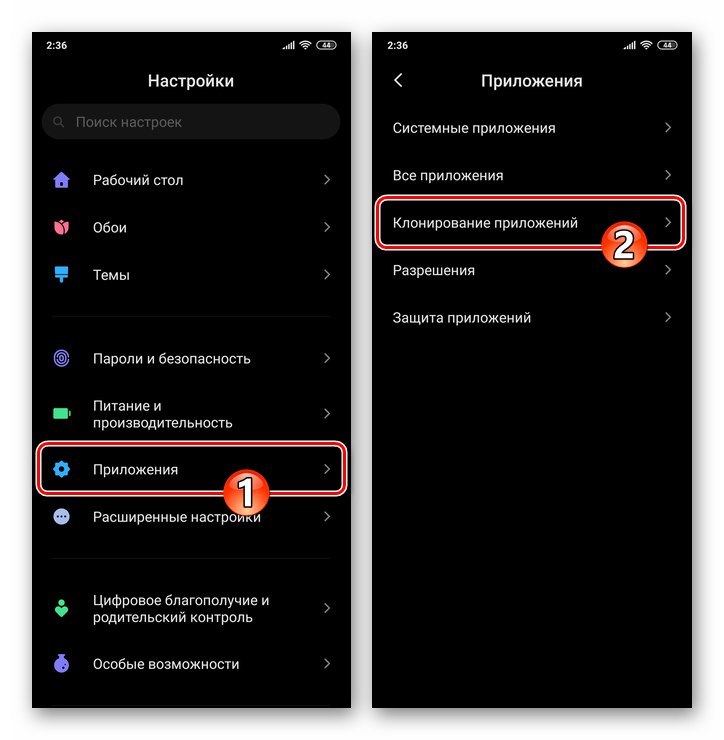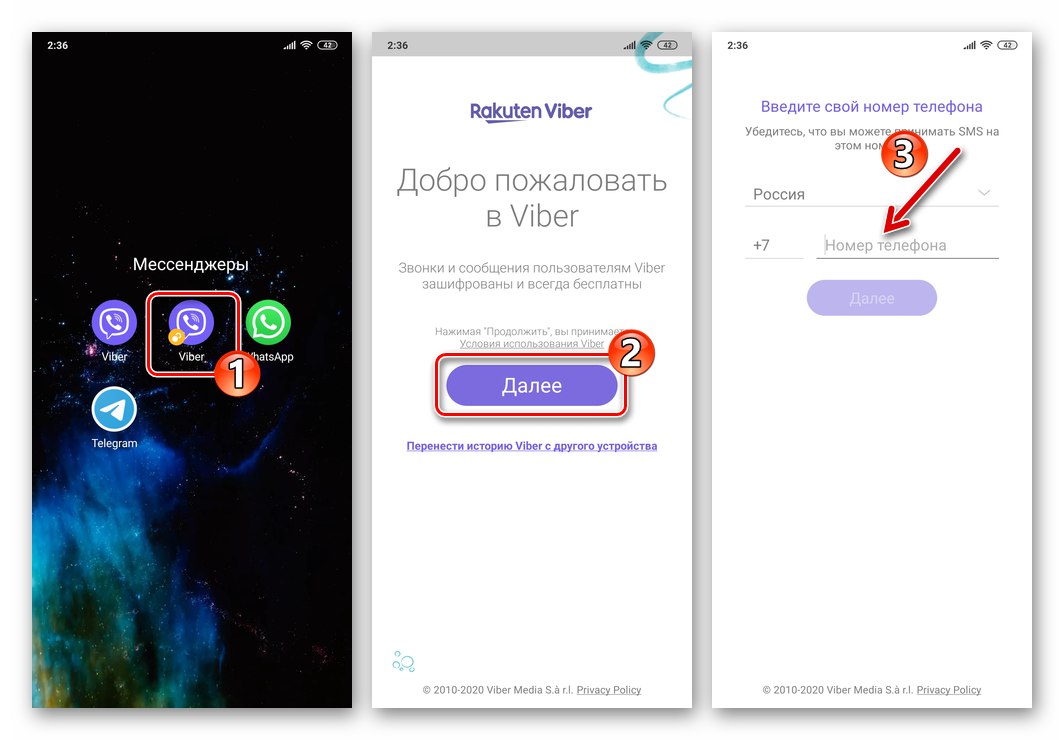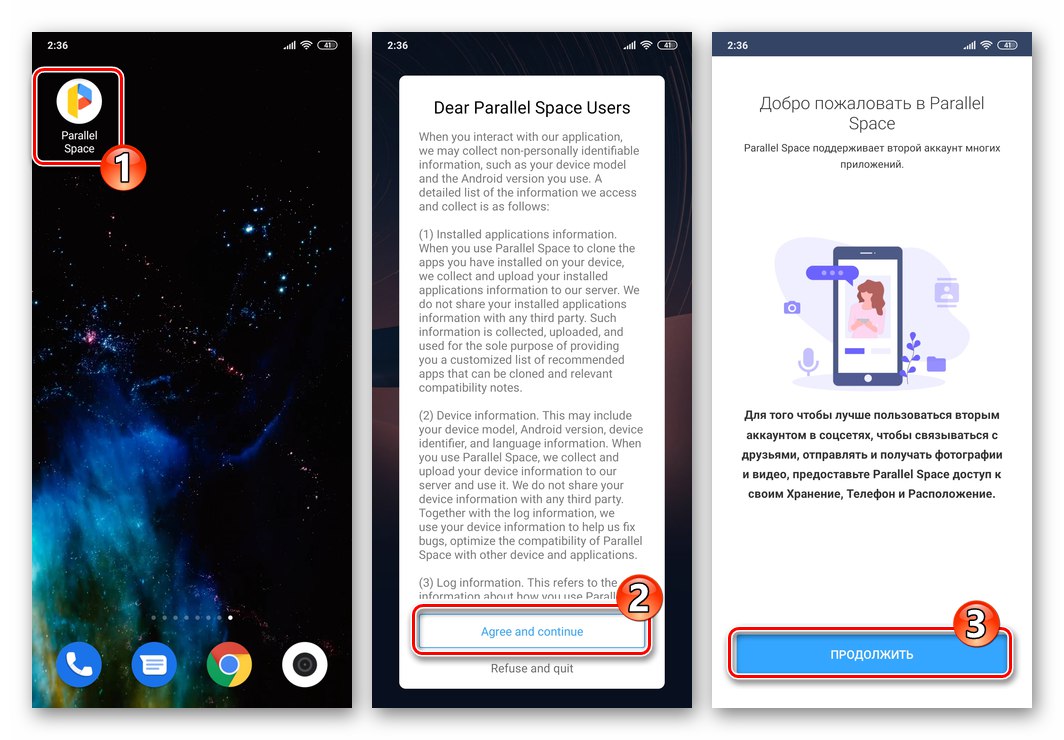اندروید
کاربرانی که تحت کنترل دستگاه های "ربات سبز" کار می کنند می توانند یک نسخه کپی اضافی کاملاً کارآمد دریافت کنند وایبر برای اندروید بدون دردسر زیاد در عین حال ، آنها می توانند برای رسیدن به این هدف دور از تنها راه عمل کنند.
روش 1: Android Shell Tools
همانطور که می دانید ، بسیاری از تولیدکنندگان بزرگ تلفن های هوشمند دستگاه های خود را به گزینه های سیستم عامل مجهز می کنند که تفاوت های جدی با اندروید "خالص" دارند و در بیشتر موارد چنین راه حل هایی با عملکرد گسترده مشخص می شوند. در میان حاضران ، به عنوان مثال ، در پوسته MIUI (شیائومی ، ردمی) ، EMUI (Huawei ، Honor) ، ZenUI (ایسوس) ، تجربه سامسونگ قابلیت ها ، ابزاری برای شبیه سازی برنامه های نصب شده شناسایی شده است - توصیه می شود ابتدا از آن برای دریافت Viber دوم استفاده کنید.
مثالی که در دستورالعمل زیر وجود دارد از نرم افزار سیستم MIUI 11 مبتنی بر نسخه دهم "ربات سبز" استفاده می کند. در نسخه های دیگر اندروید ، که عملکرد شبیه سازی نرم افزار وجود دارد ، با قیاس ادامه دهید ، اما به خاطر داشته باشید که نام و شکل ظاهری عناصر جداگانه رابطی که باید تحت تأثیر قرار بگیرند ، ممکن است با آنهایی که در تصاویر گرفته شده اند ، کمی متفاوت باشد.
- باز کن "تنظیمات" به عنوان مثال Android ، با ضربه زدن روی نماد مربوطه در سایه اعلان.
- رفتن به بخش "برنامه های کاربردی"، سپس انتخاب کنید "برنامه های شبیه سازی" در لیست گزینه های نمایش داده شده روی صفحه.
![Viber برای تنظیمات سیستم عامل Android - برنامه ها - برنامه های Clone]()
گزینه دوم برای دسترسی به عملکرد هدف پوسته Android: در فیلد "تنظیمات جستجو" پرس و جو را وارد کنید "شبیه سازی"، سپس ، با ضربه زدن روی مورد مناسب در لیست نتایج جستجو ، به بخش بروید "برنامه های شبیه سازی".
- پیدا کردن "وایبر" در لیست برنامه های موجود برای شبیه سازی در صفحه نمایش ، با استفاده از قسمت جستجو یا پیمایش در لیست نرم افزار.
- سوییچ واقع در سمت راست نام پیام رسان را به موقعیت حرکت دهید "مشمول" و فقط چند ثانیه صبر کنید تا سیستم داده ها را کپی کند و یک مشتری دوم Viber در دستگاه شما ایجاد کند.
- این همه چیز است - به Android Desktop بروید ، جایی که اکنون دو نماد Viber وجود دارد. نماد یک کپی مستقل از برنامه برای جهت یابی ساده به یک علامت ویژه مجهز شده است - این پیام رسان را راه اندازی کنید و با وارد کردن جزئیات حسابی که هنوز در دستگاه استفاده نشده است ، وارد سیستم تبادل اطلاعات شوید.
![Viber برای آندروید اولین راه اندازی نسخه دوم پیام رسان دریافت شده توسط سیستم عامل]()
همچنین بخوانید: نحوه ورود به سیستم حساب Viber در Android
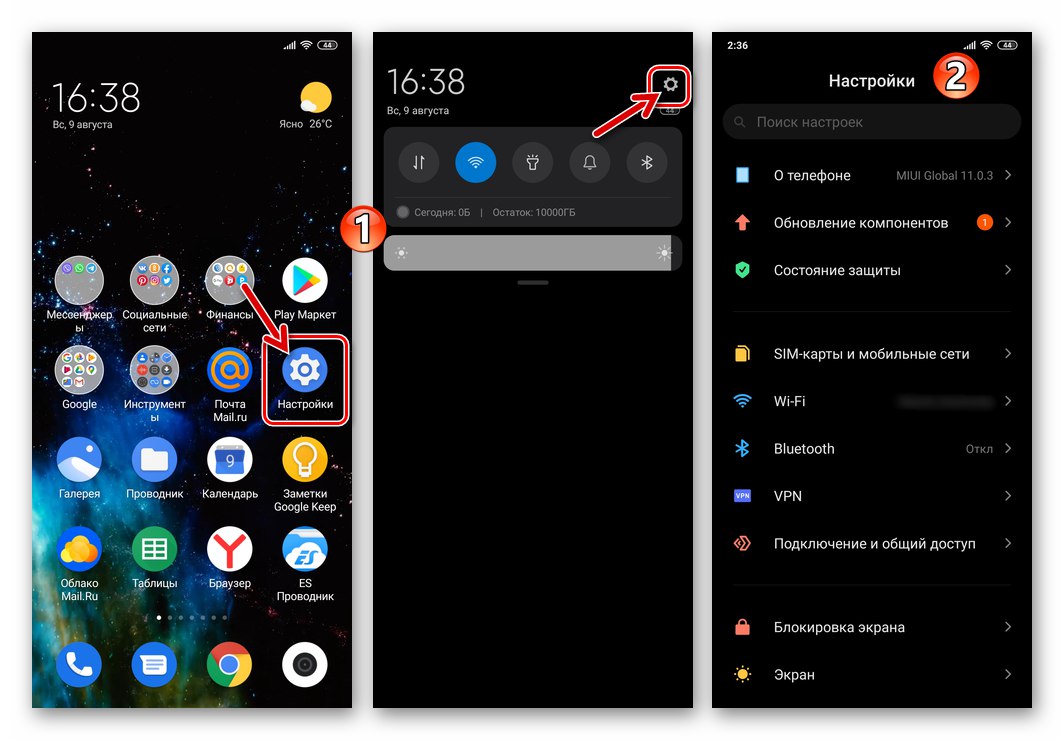
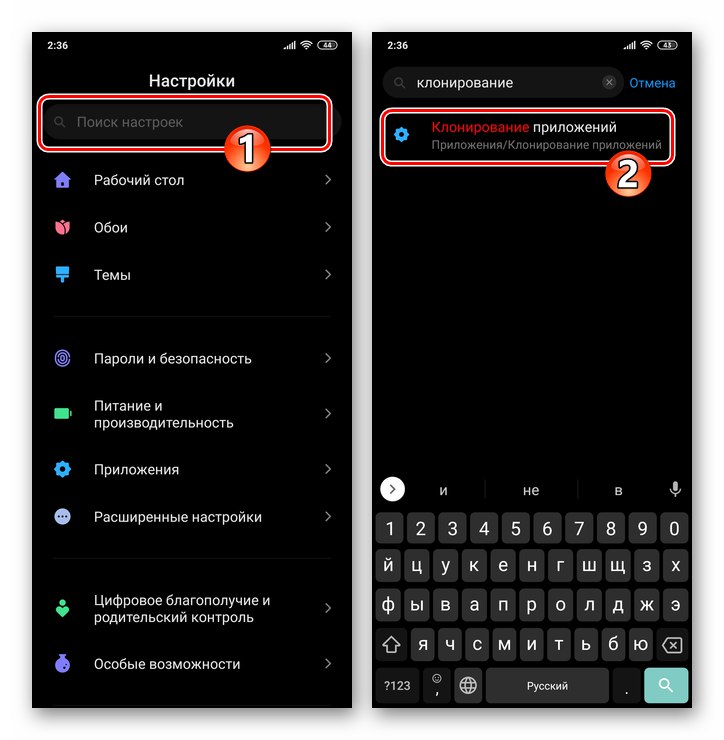
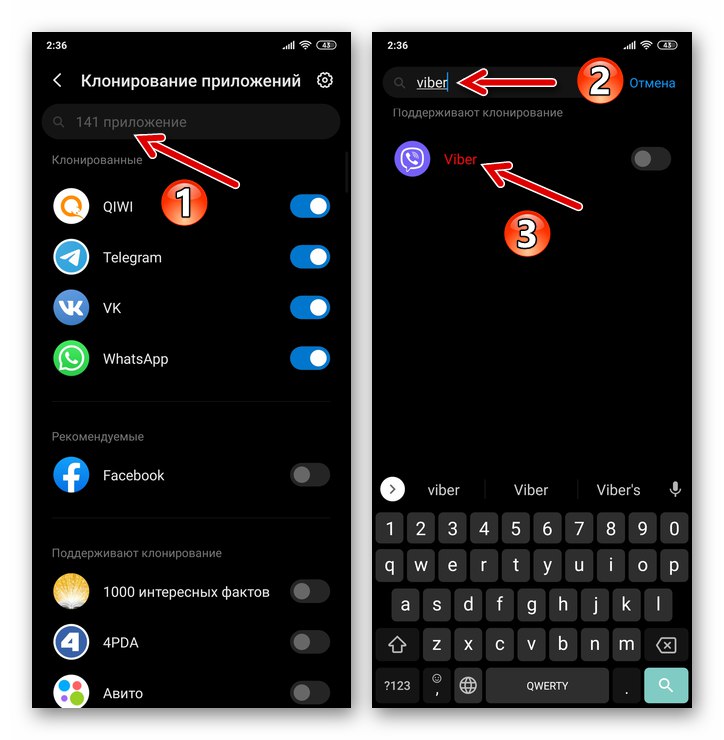
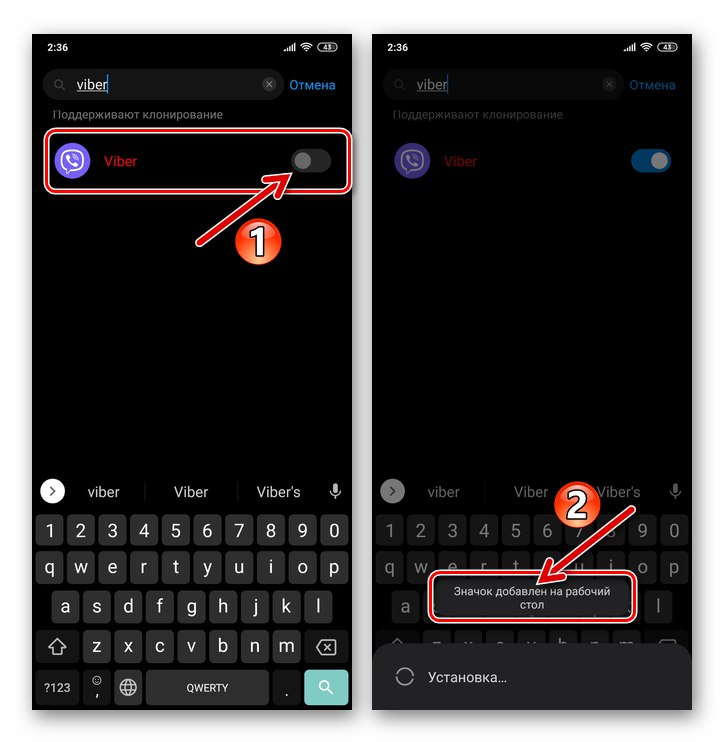
روش 2: نرم افزار شخص ثالث
در مواردی که از یک تلفن هوشمند با سیستم عاملی استفاده می کنید که به ابزار توضیح داده شده در بالا برای شبیه سازی برنامه های Android مجهز نیست ، توصیه می شود برای تهیه نسخه دوم پیام رسان از نرم افزار توسعه دهندگان شخص ثالث استفاده کنید.
همچنین بخوانید: برنامه های شبیه سازی در سیستم عامل Android
ابزارهایی که به شما امکان می دهند یک برنامه جداگانه را روی دستگاه Android "تکثیر" کنید ، به وفور در سال ارائه می شوند فروشگاه Google Play و به طور کلی بسیار مشابه کار می کنند. به عنوان نمونه ای از استفاده از این نوع نرم افزار ، در زیر نحوه ایجاد کپی از Viber با استفاده از یک راه حل محبوب نشان داده شده است فضای موازی - چند حساب.
- با استفاده از لینک زیر ، برنامه Parallel Space را از فروشگاه Google Play بارگیری و نصب کنید.
برنامه Parallel Space را از فروشگاه Google Play بارگیری کنید
- ابزار ایجاد کلون برنامه های Android را اجرا کنید ، روی ضربه بزنید "پذیرش و ادامه" تحت شرایط استفاده از برنامه ، و سپس "تولید" روی صفحه با شرح مختصری از قابلیت های این ابزار.
![Viber برای اندروید - راه اندازی برنامه Parallel Space برای شبیه سازی پیام رسان]()
مجوزهای لازم را به برنامه بدهید. برای تکمیل آماده سازی فضای موازی برای کار ، دکمه را فشار دهید "شروع".
- در میان نمادهای روی صفحه "کلون برنامه" در فضای موازی پیدا کنید "وایبر"... منطقه را با نماد پیام رسان لمس کنید تا در گوشه بالا سمت راست علامت گذاری شود. با نمادهایی که نرم افزارهای دیگر را نشان می دهند ، کادرهای انتخاب را در بلوک ها غیرفعال کنید.
- روی دکمه پایین صفحه کلیک کنید افزودن به فضای موازی... اعطای مجوز برای دسترسی برنامه به ماژول را تأیید کنید "مجله"با لمس کردن "پذیرفتن" در پنجره درخواست ظاهر شد. سپس منتظر اتمام ایجاد یک نسخه از Viber در فضای تولید شده توسط ابزار شبیه سازی است ، کمی باقی مانده است.
- در این مرحله ، مشكل ابراز شده در عنوان مقاله حل شده تلقی می شود. برای باز کردن نمونه دوم پیام رسان در آینده ، روی نماد ضربه بزنید فضای موازی روی دسک تاپ Android و سپس روی نماد ضربه بزنید "وایبر" روی صفحه ای که باز می شود

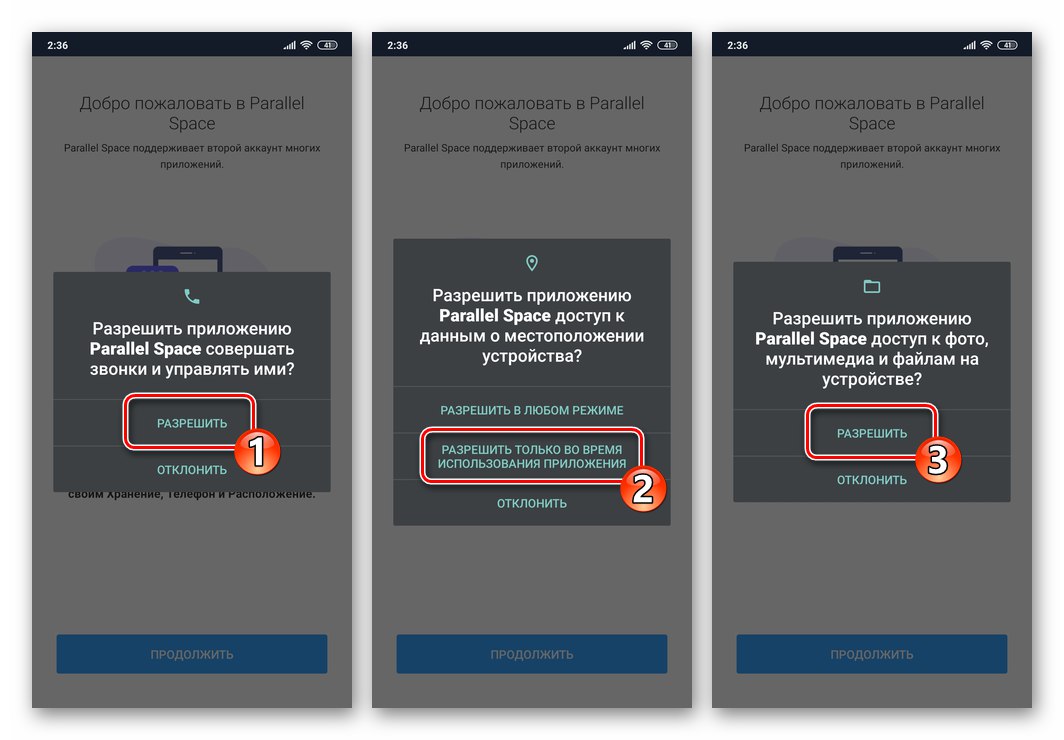
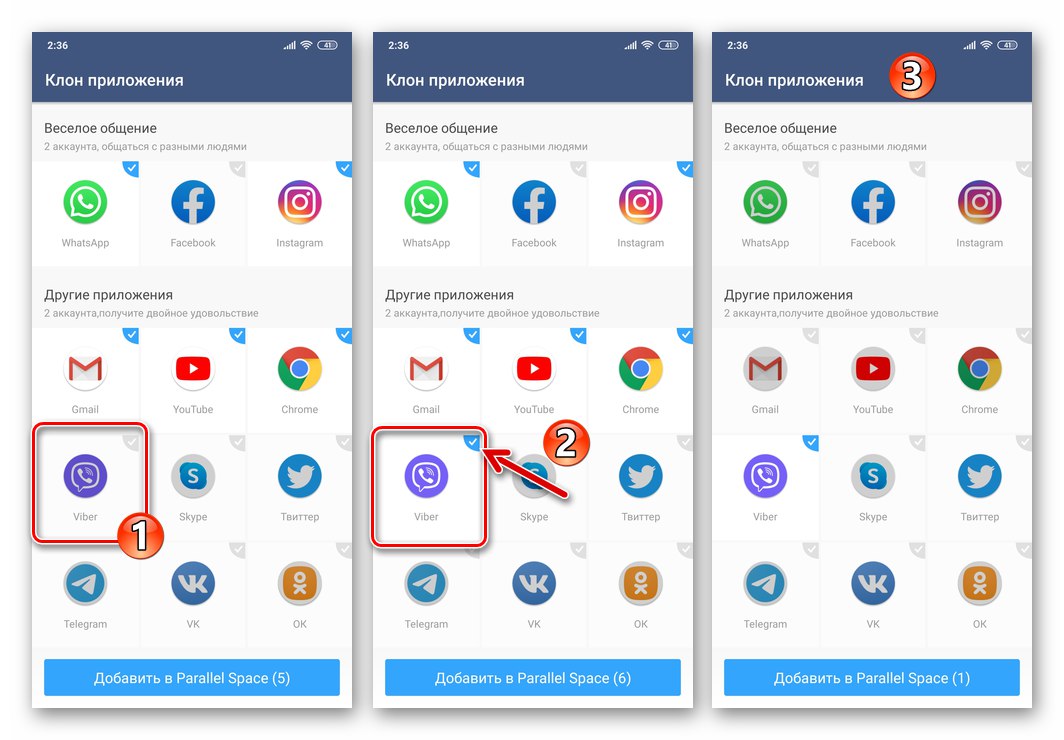
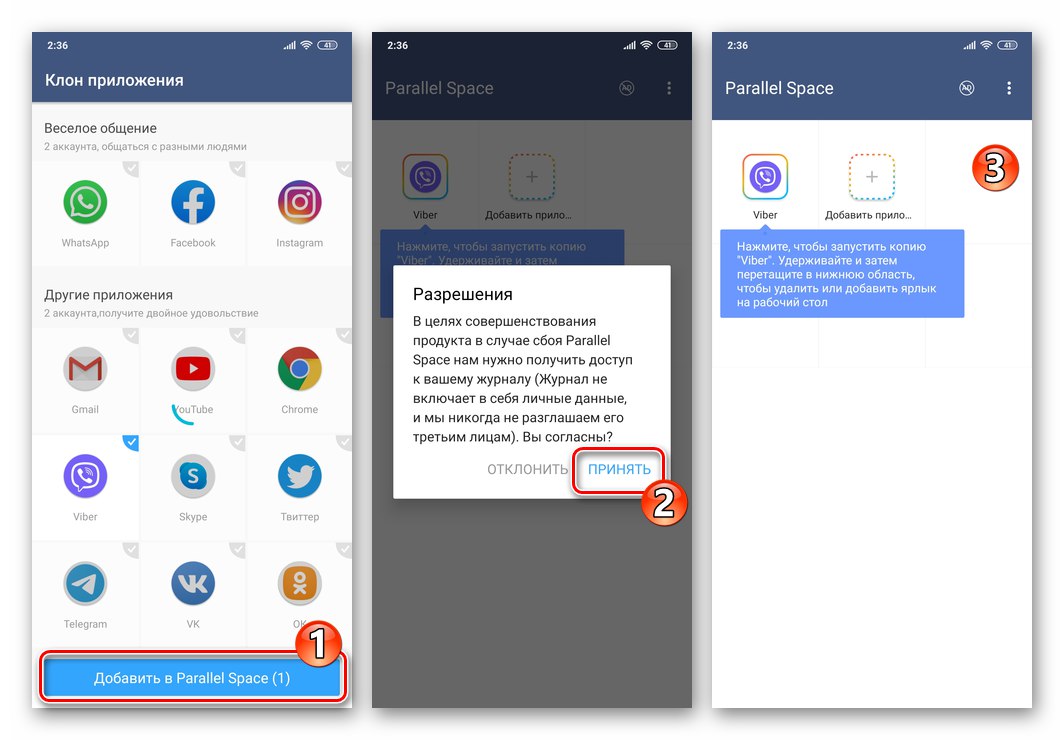
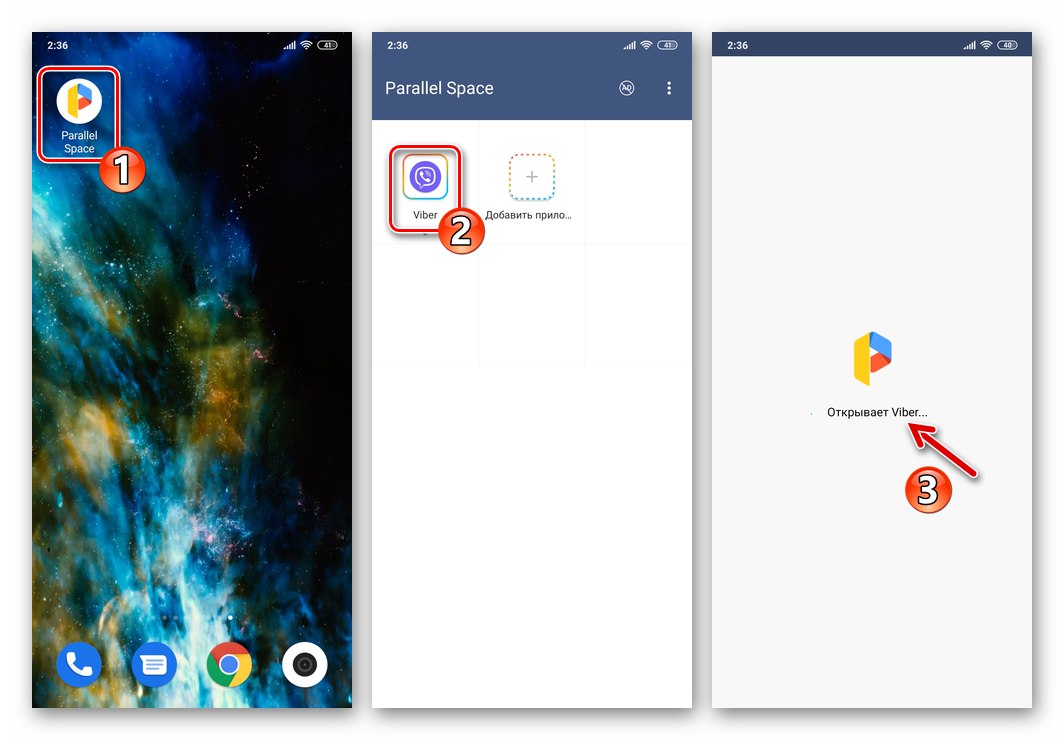
iOS
اکثریت قریب به اتفاق کاربران وایبر برای آیفونمتأسفانه ، شما مجبور خواهید بود که با عدم امکان تهیه نسخه دوم از برنامه روی دستگاه خود کنار بیایید - در زمان نوشتن این مقاله ، نه سیستم عامل اپل و نه هیچ نرم افزار شخص ثالث قادر به انجام این کار نیستند. توجه داشته باشید که امکان صحبت در مورد عدم وجود کامل راه حل برای مسئله مورد نظر در محیط iOS غیرممکن است - پس از هک دستگاه اپل با انجام عملیات جیلبریک ، هنوز می توان علاوه بر نسخه رسمی ، نسخه اصلاح شده پیام رسان را نصب کرد ، اما چنین دستکاری های ناامنی را نمی توان به طور قطع به مخاطبان گسترده توصیه کرد.